基本上,我们每天使用的电脑系统都安装在C盘上,因此,c磁盘的内存空间影响了系统运行的流程,例如,最近一些用户电脑的c磁盘似乎很快满了,导致系统运行时偶尔出现卡丁,如何清理这个c盘?这位官员来这里告诉你如何尽快清理C盘。
具体方法:
1、首先,打开资源管理器,查看一下C盘的空间是不是已经不多了,如果是不多的情况,则会显示红色,如果显示红色,你需要对你的磁盘进行清理。

2,右击C磁盘,然后在弹出菜单中选择最低属性,然后进入C磁盘属性页面。
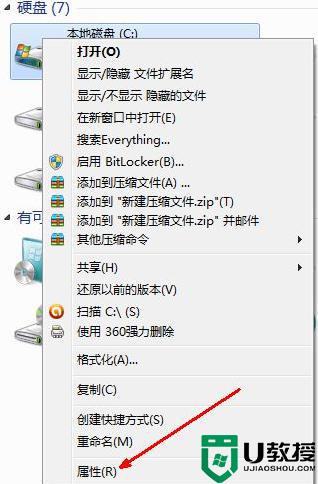
在属性页面上,有一个清洁磁盘的按钮,即为清理磁盘的垃圾文件,用鼠标点击这个按钮。
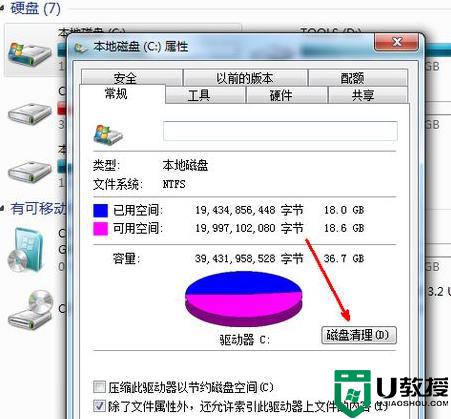
然后,程序将开始寻找垃圾文件并计算可以释放多少磁盘空间。如果你有太多的垃圾文件,这将花费很长的时间。
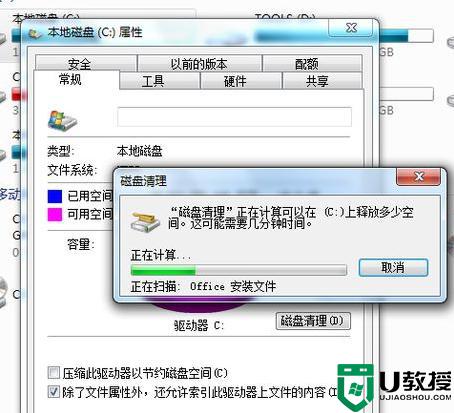
当搜索完成时,会显示一个列表,包含一些不需要的文件,在前景将有选项,允许您根据您自己的选择删除一些文件,选择它们并单击确认。
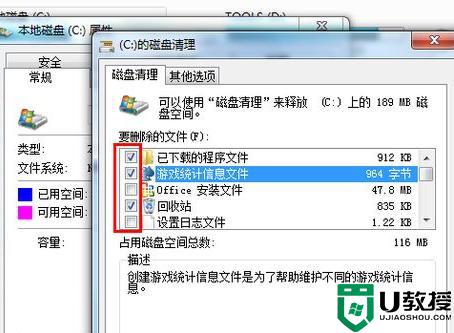
此时,您将收到一个提示,以确认您是否删除这些文件。如果您正确确认,请单击删除文件。
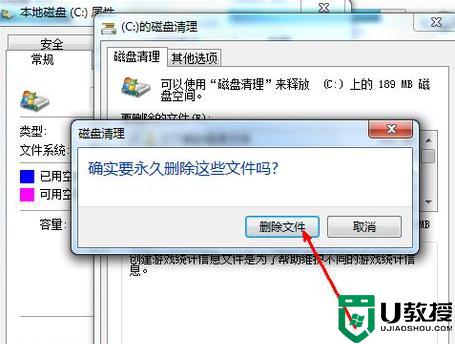
如图所示,程序正在清除您所选择的文件,完成时,您的C磁盘空间将大大增加。
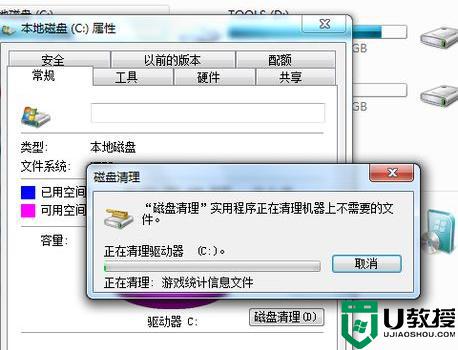
8、如果你的磁盘空间实在太小,你可以在属性页中选中压缩驱动器来节约磁盘空间,通过这种途径可以一定程度上节约空间。
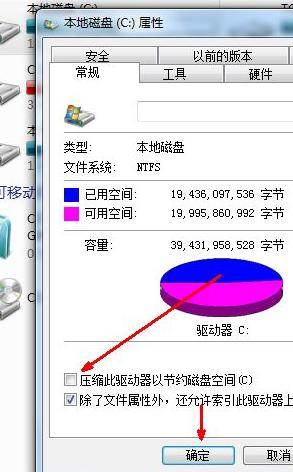
上面的目的是告诉大家c磁盘即将被填满了清洁操作方法,而不清晰的用户可以参考上面的步骤进行操作,希望能够帮助大家。
